- Λόγω της πλήρους συμβατότητας της συσκευής, η εγκατάσταση του επίσημου προγράμματος περιήγησης θα πρέπει να είναι πολύ πιο εύκολη και να χρειάζεται λιγότερη δουλειά.
- Αυτές οι οδηγίες προέρχονται από τον επίσημο οδηγό για τον τρόπο εγκατάστασης ενός προγράμματος περιήγησης στο firestick, ώστε να μην βλάψουν τη συσκευή σας.
- Μια ποικιλία προγραμμάτων περιήγησης είναι διαθέσιμα για λήψη σε αυτήν τη συσκευή και ο χρήστης μπορεί να επιλέξει αυτό που ταιριάζει καλύτερα στις ανάγκες του.

- Εύκολη μετεγκατάσταση: χρησιμοποιήστε τον βοηθό Opera για τη μεταφορά δεδομένων εξόδου, όπως σελιδοδείκτες, κωδικούς πρόσβασης κ.λπ.
- Βελτιστοποιήστε τη χρήση πόρων: η μνήμη RAM σας χρησιμοποιείται πιο αποτελεσματικά από ό, τι σε άλλα προγράμματα περιήγησης
- Ενισχυμένο απόρρητο: δωρεάν και απεριόριστο VPN ενσωματωμένο
- Χωρίς διαφημίσεις: το ενσωματωμένο Ad Blocker επιταχύνει τη φόρτωση των σελίδων και προστατεύει από την εξόρυξη δεδομένων
- Φιλικό για παιχνίδια: Το Opera GX είναι το πρώτο και καλύτερο πρόγραμμα περιήγησης για παιχνίδια
- Κατεβάστε το Opera
Το Amazon Fire TV Stick είναι ένα gadget που συνδέεται με την υποδοχή HDMI της τηλεόρασής σας και σας επιτρέπει να σερφάρετε στο διαδίκτυο εάν γνωρίζετε πώς να εγκαταστήσετε το πρόγραμμα περιήγησης σε ένα FireStick.
Επιπλέον, σας επιτρέπει να παρακολουθείτε το αγαπημένο σας τηλεοπτικά επεισόδια και ταινίες, εγγραφείτε σε συνδρομητικές υπηρεσίες, ακούστε μουσική, δείτε φωτογραφίες και παίξτε παιχνίδια.
Η νέα συσκευή της Amazon μπορεί να προκαλεί σύγχυση στην εργασία, αλλά με μερικά βήματα, θα μπορείτε να εγκαταστήσετε ένα πρόγραμμα περιήγησης ιστού σε αυτήν την εκπληκτική συσκευή.
Υποστηρίζει το FireStick προγράμματα περιήγησης;
Τα προγράμματα περιήγησης υποστηρίζονται κατά κάποιο τρόπο από συσκευές Fire Stick και το πιο γνωστό πρόγραμμα περιήγησης είναι το Amazon Silk, το οποίο υποστηρίζεται πλήρως.
Μπορείτε να επισκεφτείτε ιστότοπους στα Fire TV Sticks της Amazon μέσω εφαρμογών προγράμματος περιήγησης ιστού, όπως θα κάνατε σε έναν υπολογιστή ή ένα έξυπνο smartphone.
Πώς μπορώ να εγκαταστήσω ένα πρόγραμμα περιήγησης στο FireStick;
1. Μέσω διαδικτύου
- Πρώτα, επιλέξτε Εύρημα και μετά Αναζήτηση στην αρχική οθόνη του Fire TV Stick.
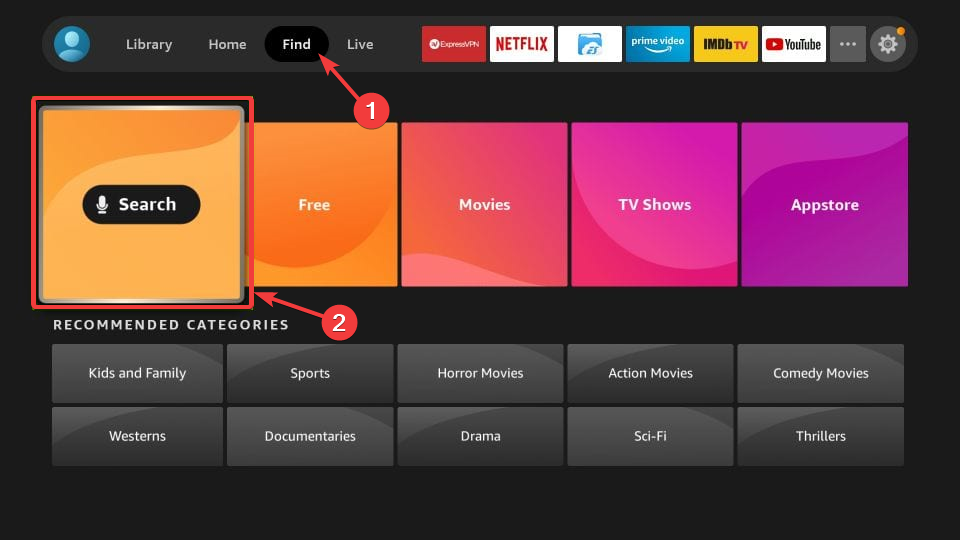
- Πληκτρολογήστε το όνομα του προγράμματος περιήγησης.
- Μετά από αυτό, κάντε κλικ στο εικονίδιο του προγράμματος περιήγησης ή στο πλακίδιο στο παρακάτω παράθυρο.
- Τώρα, κάντε κλικ Παίρνω ή Κατεβάστε σε αυτό το παράθυρο και περιμένετε να γίνει λήψη και εγκατάσταση του προγράμματος περιήγησης.
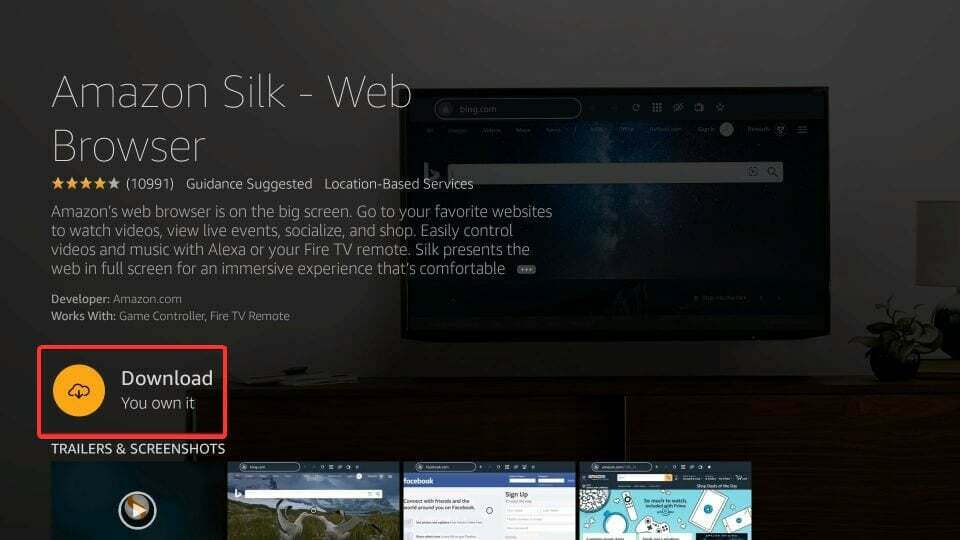
- Στη συνέχεια, κάντε κλικ Ανοιξε για πρόσβαση στο εγκατεστημένο πρόγραμμα περιήγησης.
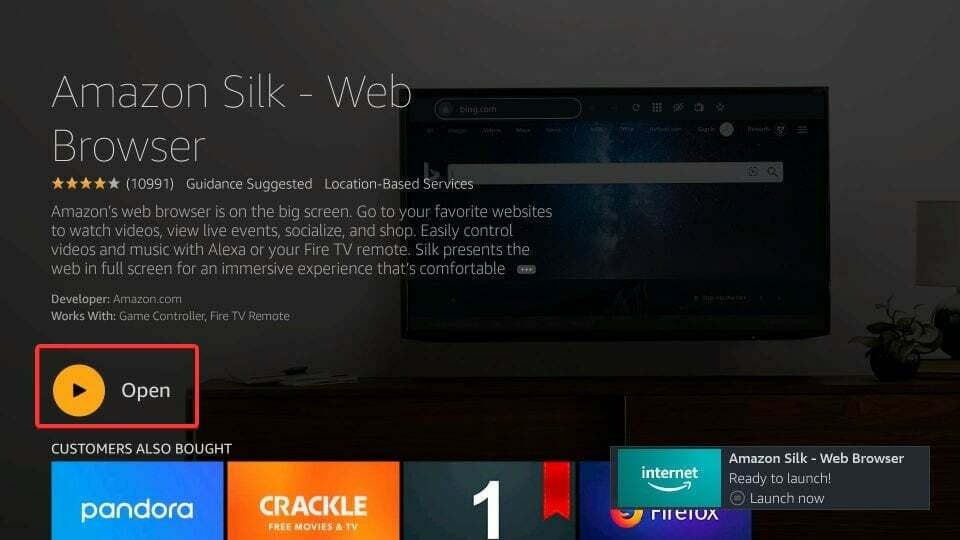
2. Μέσω της ιστοσελίδας του Amazon
- Ανοίξτε τον ιστότοπο του Amazon Κατάλογος εφαρμογών Fire TV στο πρόγραμμα περιήγησης που προτιμάτε.
- Στη συνέχεια, επιλέξτε την εφαρμογή προγράμματος περιήγησης ιστού που θέλετε να εγκαταστήσετε στο Fire TV Stick.
- Επιλέξτε το όνομα του Fire TV Stick από το αναπτυσσόμενο μενού στη δεξιά πλευρά της οθόνης.
- Τέλος, επιλέξτε Παραδίδω. Η εφαρμογή προγράμματος περιήγησης ιστού θα πρέπει να εγκατασταθεί αυτόματα στο Fire TV Stick.
- Ανασκόπηση προγράμματος περιήγησης Pale Moon: Απίστευτα ελαφρύ και ασφαλές
- Ανασκόπηση προγράμματος περιήγησης Globus VPN: Όλα όσα πρέπει να γνωρίζετε
- 3 γρήγοροι τρόποι για να διορθώσετε το σφάλμα Chrome που έχει αποκλειστεί από τον πελάτη
- 10 καλύτερες επεκτάσεις Chrome για την προστασία του απορρήτου σας
3. Εγκαταστήστε το Google Chrome
- Επιλέγω Ρυθμίσεις από το μενού της αρχικής οθόνης.
- Παω σε My Fire TV (σε νέες εκδόσεις Fire OS, αυτή η επιλογή καλείται Συσκευή & Λογισμικό).
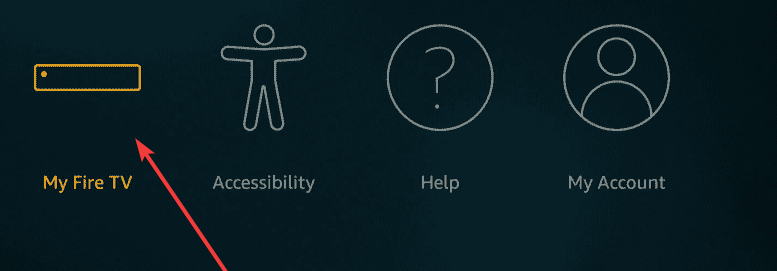
- Μετά από αυτό, επιλέξτε Επιλογές ανάπτυξης.
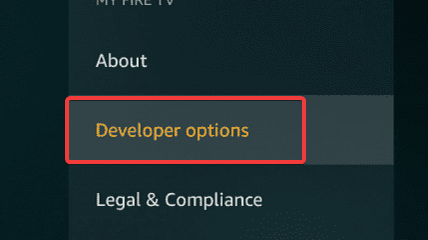
- επιτρέπω Εφαρμογές από άγνωστες πηγές.
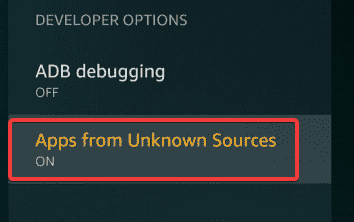
- Στη συνέχεια, επιλέξτε Αναζήτηση στην αρχική οθόνη του FireStick.
- Τύπος Πρόγραμμα λήψης.
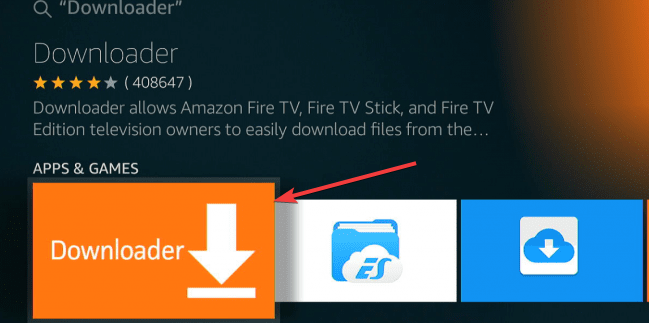
- Μπορεί να δείτε παρόμοιες εφαρμογές, οπότε φροντίστε να επιλέξετε Πρόγραμμα λήψης, η πορτοκαλί εφαρμογή στο Εφαρμογές και παιχνίδια κατηγορία.
- Μόλις εντοπιστεί, επιλέξτε και πατήστε Κατεβάστε ή Παίρνω.
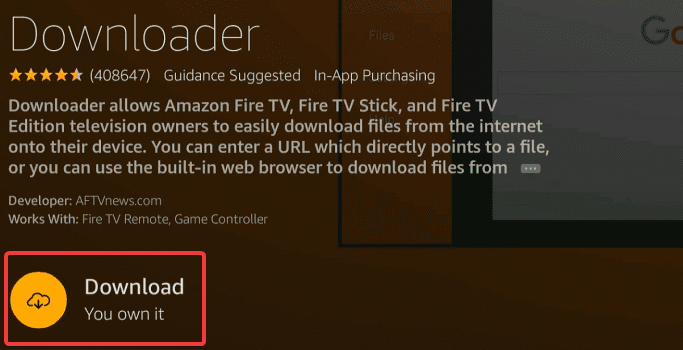
- Τώρα το FireStick σας είναι έτοιμο να φορτώσει το Google Chrome APK μέσα από Πρόγραμμα λήψης εφαρμογή. Προχωρήστε και κάντε κλικ Ανοιξε.
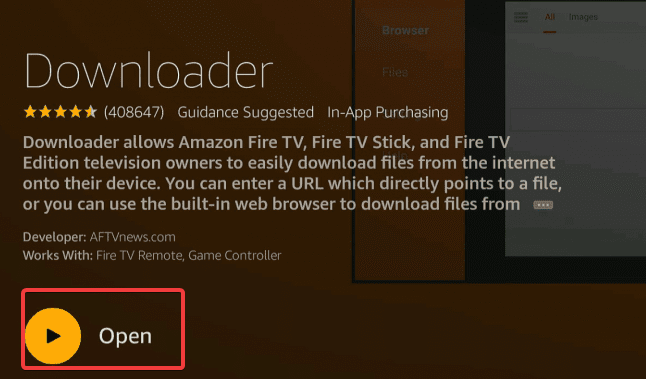
- Η εφαρμογή θα ζητήσει άδεια για πρόσβαση στο χώρο αποθήκευσης. Επιλέγω Επιτρέπω, τότε Εντάξει για να κλειδώσετε τις διαμορφώσεις.
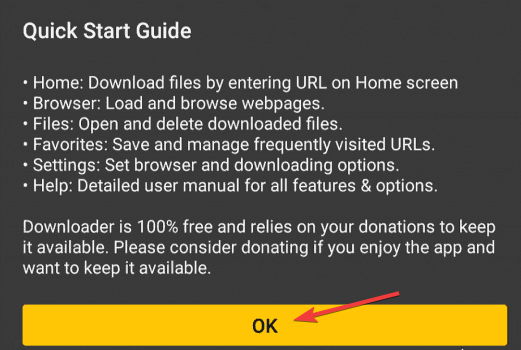
- Στην αρχική σελίδα του Πρόγραμμα λήψης app, πληκτρολογήστε τα παρακάτω στο Γραμμή URL: https://chrome.en.uptodown.com/android.
- Κτύπημα Πηγαίνω και το σύστημα θα μεταβεί στη σελίδα όπου μπορείτε να κάνετε λήψη του Google Chrome APK.
- Αφού γίνει λήψη και εγκατάσταση, επιλέξτε Εγινε και το σύστημα θα σας μεταφέρει πίσω Πρόγραμμα λήψης.
- Πρόσβαση στο δικό σας Εφαρμογές και κανάλια πάνω στο ___ σου FireStick / Fire TV και εκτόξευση Google Chrome. Ίσως χρειαστεί να επιλέξετε Προβολή όλων, όπως και Χρώμιο ενδέχεται να μην εμφανίζεται μεταξύ των επιλογών πλάγιας κύλισης.
Τι προγράμματα περιήγησης να εγκαταστήσω στο FireStick;
Το Amazon Silk είναι ένα απλό πρόγραμμα περιήγησης FireStick με απλά στοιχεία ελέγχου. Αυτό το πρόγραμμα περιήγησης αναπτύχθηκε με γνώμονα τις συσκευές Fire TV.
Μια άλλη καλή εναλλακτική είναι ο Mozilla Firefox που μπορεί να ληφθεί για τις συσκευές FireStick και να χρησιμοποιηθεί για πρόσβαση στον παγκόσμιο ιστό.
Μπορείτε να ανατρέξετε σε αυτό το άρθρο εάν αναζητάτε το καλύτερα προγράμματα περιήγησης για το FireStick σας.
Για ένα εξαιρετικά συμβατό πρόγραμμα περιήγησης με τη συσκευή σας FireStick, θα πρέπει να χρησιμοποιήσετε ΛΥΡΙΚΗ ΣΚΗΝΗ. Αυτό το πρόγραμμα περιήγησης συνοδεύεται από χιλιάδες ενσωματωμένες εφαρμογές και ισχυρή ασφάλεια έναντι διαδικτυακών κινδύνων.
⇒ Αποκτήστε την Opera
Ενώ η εγκατάσταση του προγράμματος περιήγησης Silk είναι απλή, η εγκατάσταση του Chrome σε αυτές τις συσκευές θα απαιτούσε ορισμένες πρόσθετες διαδικασίες.
Το Amazon Silk και ο Firefox, που είναι και τα δύο δημοφιλή προγράμματα περιήγησης FireStick, είναι και οι δύο φανταστικές εναλλακτικές του Google Chrome.
Πολλοί άνθρωποι έχουν προβληματιστεί σχετικά με τον τρόπο εγκατάστασης ενός προγράμματος περιήγησης στο FireStick, αλλά ακολουθώντας τα παραπάνω βήματα, ο καθένας θα πρέπει να μπορεί να εγκαταστήσει ένα πρόγραμμα περιήγησης με ευκολία.
Αν θέλεις επαναφορά παράγοντα Amazon FireStick, αυτό το άρθρο θα μπορούσε να βοηθήσει.
Ενημερώστε μας στα σχόλια εάν καταφέρατε να εγκαταστήσετε ένα πρόγραμμα περιήγησης στο FireStick σας και, αν ναι, ποιο.
 Έχετε ακόμα προβλήματα;Διορθώστε τα με αυτό το εργαλείο:
Έχετε ακόμα προβλήματα;Διορθώστε τα με αυτό το εργαλείο:
- Κατεβάστε αυτό το εργαλείο επισκευής υπολογιστή Αξιολογήθηκε Εξαιρετική στο TrustPilot.com (η λήψη ξεκινά από αυτή τη σελίδα).
- Κάντε κλικ Εναρξη σάρωσης για να βρείτε ζητήματα των Windows που θα μπορούσαν να προκαλούν προβλήματα στον υπολογιστή.
- Κάντε κλικ Φτιάξ'τα όλα για να διορθώσετε προβλήματα με τις κατοχυρωμένες τεχνολογίες (Αποκλειστική Έκπτωση για τους αναγνώστες μας).
Το Restoro έχει ληφθεί από 0 αναγνώστες αυτόν τον μήνα.


